 02-20-2016, 02:44 PM
02-20-2016, 02:44 PM
|
|
|
|
|
|
 شرح كيفية التعرف على بصمة أصبع معين من قائمة البصمات لتغيير اسمه او ازالته
شرح كيفية التعرف على بصمة أصبع معين من قائمة البصمات لتغيير اسمه او ازالته

لتغيير , لسبع , لعين , البصمات , التعرف , اسمه , ازالته , تصمت , شرح , على , قائمة , كيفية
عند الإعلان عن أي إصدار جديد لنظام الـ iOS يقوم مدير الشركة بالحديث عن مزاياه الجديدة والحصرية ويضيف في الأخير أن هناك ما يزيد عن 200 ميزة خفية نتركها للمستخدم للتنقيب عنها واستكشافها بنفسه، ولقد شاركناكم ولازلنا نشارككم خبايا هذا النظام العظيم، واليوم سنستعرض خدعة وميزة يجهلها العديد من المستخدمين. وهي إمكانية التعرف على البصمة الذي تريد التعديل عليها او حذفها بدون حذف كل البصمات وإعادة إدخالها من جديد.

شرح التعديل على بصمة الأصباع بطريقة ذكية
قد يحتاج الواحد منا غالبا إلى تغيير أو إزالة بصمة أصبع معين من جهازه ليضيف بصمة أصبع آخر، لكن لا يعلم أي الإصبع هو من القائمة التي تظهر، خاصة وإن كان قد أضاف كل الخيارات المتاحة وهي 5 أصابع. فالأمر الطبيعي والمعتاد عليه هو أن يقوم بإزالة جميع البصمات وإعادة إدخالها من جديد، لكن هناك حل من ذكي من آبل يخفى على العديد منا وهو وضع بصمة الأصبع المراد التعديل عليه أو إزالة على سطح الحساس ليقوم النظام فورا بتحديد إسم الأصبع من القائمة باللون الرمادي. وللقيام بهذا قم باتباع الخطوات التالية.
أولا: قم بفتح أيقونة الإعدادات ” Settings “.
ثانيا: نذهب إلى تبويب البصمة ورمز المرور ” Touch ID & Passcode ” ثم نقوم بإدخال رمز المرور. كما في الصورة التالية:
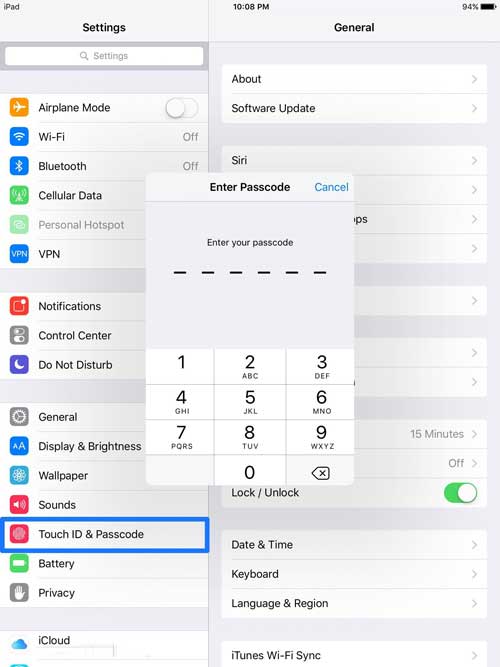
ثالثا: نقوم بوضع بصمة الإصبع المراد تغييره أو إزالته على الحساس ليقوم النظام تلقائيا بتحديده في القائمة باللون الرمادي الداكن، كما في الصورة:
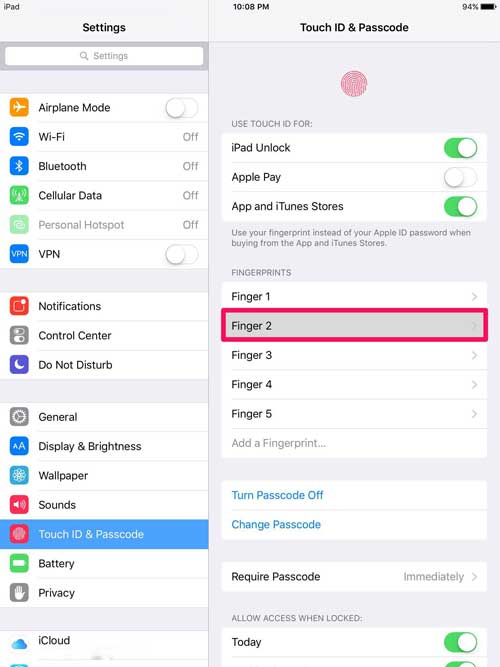
رابعا: قم بالضغط على إسم البصمة المحدد لك لتغير إسمه أو إزالته
هذه كانت خدعة وميزة خفية في نظام الـ iOS يكون قد علمها من علم وجهلها من جهل، فإن كنت من الذين لم يتفطنو لها من قبل فشاركها غيرك لتعم المعرفة والفائدة وإن كنت من الذين علمها سلفا فشاركنا خفايا و مزايا أخرى لنقوم بالتطرق إليها في مقالاتنا القادمة بحول الله.
|
|
|
avp ;dtdm hgjuvt ugn fwlm Hwfu ludk lk rhzlm hgfwlhj gjyddv hsli h, h.hgji gsfu gudk hgfwlhj hgjuvt hsli h.hgji jwlj avp ugn rhzlm
![]()

الطيّـبونَ يَغــرِسونَ
الجَمَآل داخِل الروح لآ
إرادياً
القنَاعَةُ عَدسَة
أنْ لبسنَاهَآ رَأينَا الحيَاة
جَميلَة

|
|